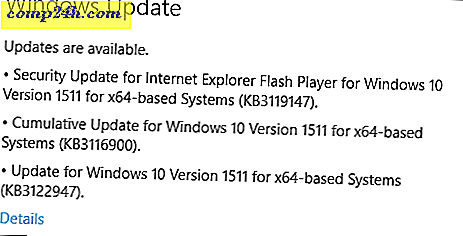Apple Watch gebruiken om uw gezondheidsdoelstellingen te volgen en te bereiken
De Apple Watch is niet alleen een fitnesstracker, maar kan ook een uitstekende tool voor gezondheidsmonitoring zijn. De gegevens die het horloge volgt, zijn niet altijd gemakkelijk te vinden. Hier zijn enkele trucjes om die gezondheidsgegevens te vinden en correct te gebruiken.
De basis: de activiteitenmonitor
De Activity Monitor is de primaire toegangspoort tot de gezondheidsinformatie op uw Apple Watch. In één oogopslag vertelt het u of u uw beweging ontmoet, oefent en doelstellingen voor die dag verdedigt. Als je die doelen in cijfers wilt weten, moet je omhoog vegen op dat scherm. Dat tweede scherm vertelt je ook je stappen voor de dag.

Als je naar links of rechts veegt, kun je bekijken hoe ver je bent gekomen bij elk doel: verplaatsen, oefenen en opstaan.

Veeg omhoog over die doelstellingen om elk uur uw voortgang in een staafdiagram te bekijken. Ik heb het hoofdscherm op mijn horloge veranderd om mijn beweging, oefening en doelen te laten zien telkens als ik op mijn horloge kijk.

In Activity Monitor heeft Force Touch door Apple je wekelijkse verplaatsingsdoel gewijzigd en je wekelijkse samenvatting weergegeven . U kunt dat doel ook tijdens uw wekelijkse samenvatting wijzigen .

Geavanceerde gegevens: iPhone Health App
De activiteitenmonitor geeft u een kort overzicht van wat u die dag hebt gedaan. Je hebt daar waarschijnlijk al een vaag idee van. Je herinnert je dat je elk uur hebt geoefend of gestaan. De hartbewaking helpt u de intensiteit te beoordelen. Lopen om te lunchen of te rennen, neem dezelfde stappen, maar verbrand niet dezelfde calorieën.

De Health- app integreert deze gegevens samen met andere trackingprogramma's in een Dashboard- weergave. U kunt die weergave aanpassen voor gezondheidsgegevens die de app bijhoudt. Het is de moeite waard om alle dingen te bekijken die je over jezelf kunt kwantificeren. Als u deze gegevenspunten wilt bijhouden, tikt u op Datapunt toevoegen of u kunt een app van derden gebruiken die gezondheidsgegevens leest / schrijft.

In plaats van het handmatig bijhouden van calorieën, gebruik ik bijvoorbeeld Lose It !. Ze hebben een iOS-app die ook op de Apple Watch werkt. De apps hoeven niet met de Apple Watch te werken om gezondheidsgegevens te gebruiken. Dat maakt de gegevensinvoer eenvoudig toegankelijk wanneer u het nodig hebt.

Je trainingen volgen
Door je workouts te volgen, kun je met je Apple Watch en de gezondheidsgegevens bijhouden hoeveel je hebt bereikt. Het houdt altijd je stappen bij, maar niet je hartslag. Je moet zeggen dat je aan het trainen bent. De gemakkelijkste manier is om "Hey Siri" te gebruiken. Houd je Apple Watch tot aan je mond en zeg iets als "Hé, Siri start een training op de elliptische trainer." Dat zou je naar de workout-app moeten brengen en de elliptische training moeten openen. Standaard heeft je workout geen doel. Als je het doel wilt wijzigen in afstand, tijd of calorieën, veeg je naar rechts. Bij twijfel het type workout dat u wilt, kiest u Other . Dat vertelt uw Apple Watch regelmatig uw hartslag te controleren. Ik doe dit als ik gewichthef ben. Standaard heeft je workout geen doel.

Als je de gegevens wat meer wilt analyseren, bekijk dan Exercise Pulse. Die app geeft me meer gegevens over mijn hartslag, zoals hoeveel ik in de doelzone was. Het horloge registreert deze gegevens maar analyseert het niet op het "gekwantificeerde zelf" -niveau.

Apps van derden die verder gaan dan de app Gezondheid
De Health- app is een geweldig dashboard om u een overzicht te geven van uw 'gekwantificeerde zelf'. Het is belabberd voor gegevensinvoer, zoals eerder vermeld. Ik denk niet dat Apple verwacht dat iemand handmatig gegevens in de app invoert. Dit veld verandert voortdurend, dus controleer de app store en zoek integratie met Health- app of Health Data .
Als je van stappen houdt, maakt The Apple Watch het niet gemakkelijk om ze te vinden. De activiteitenmonitor geeft dit weer, maar u moet omhoog vegen. Dat zijn een paar extra stappen en het is niet gemakkelijk te vinden. De Pedometer ++-app werkt op de iPhone en Apple Watch en geeft u direct feedback. Op de Apple Watch verschijnt het in blikken. Op uw iPhone geeft het badgepictogram het aantal stappen weer.

Dat is nog maar het begin. U kunt zowat alles op uw Apple Watch volgen en in Gezondheidsgegevens opslaan . Ik gebruik een cafeïne-inname-app en slaapapp om te weten hoeveel koffie ik per dag kan drinken. Ik krijg mijn beste nachtrust door niet meer dan vier kopjes te drinken en ze voor het middaguur te drinken.
Mijn belangrijkste app is "Lose It!". Dat volgt mijn eten voor vandaag. Op de wacht kan ik zien hoeveel calorieën ik heb gegeten voor de dag of een maaltijd heb gevolgd. Als ik hard genoeg traint, geeft "Lose It!" Me wat extra calorieën voor de dag.
Het belang van standing
Begrijp me niet verkeerd, het doel van de stand is vervelend. Elk uur onderbreekt het mijn werk om te zeggen dat ik moet opstaan. Als ik midden in het werk zit, onderbreekt het mijn werkstroom. De herinnering kan me irriteren, maar het is positief. Staan voorkomt dat ik te gespannen ben. Ik weet dat als ik uren zit mijn spieren opsluiten.

De herinnering helpt me om me te concentreren op al mijn gezondheidsdoelen. Het herinnert me eraan om op te schrijven wat ik heb gegeten. Ik kan een ademhalingsoefening proberen of water drinken terwijl ik wakker ben. Ik weet dat veel mensen de herinnering uitzetten, vooral wanneer ze in een vliegtuig zitten of plaatsen waar ze niet kunnen opstaan. Zelfs als u niet kunt opstaan, versterkt de herinnering andere gezondheidsdoelen.
Als je erop staat de herinnering uit te schakelen, kun je deze slechts een dag negeren. Ik zal dat doen wanneer ik op een plaats ben, waar de melding anderen zou kunnen afleiden. Gebruik de Apple Watch- app om deze op lange termijn uit te schakelen. Tik op Activiteit en schakel vervolgens Herinneringsherinneringen uit.
Andere meldingen over gezondheidsactiviteiten
In de Apple Watch-app heb je ook andere herinneringen over je gezondheidsdoelen. Het horloge kan u updates geven over uw dagelijkse doelen onder Progress-updates. Ik vind die niet leuk. Als ik geïnteresseerd ben, controleer ik mijn voortgang tijdens de herinnering aan de stand. Ik heb ook die gegevens op mijn wijzerplaat. Om dezelfde reden schakel ik het voltooien van doelen uit. Wanneer ik die doelherinnering krijg, laat het me denken dat ik klaar ben voor de dag. Ik wil mezelf vaker pushen.

Ik ga wel op de weekoverzicht. Ik hou van dat overzicht te hebben, en het laat me ook mijn actieve caloriedoel voor de komende week aanpassen.
Overanalyseer niet
Of het nu de Apple Watch is of een andere tracker, onderwerp jezelf niet aan overbelasting van gegevens. Ik stel voor om je te concentreren op iets dat je wilt volgen. Als dat volgen waarde toevoegt, ga ervoor. Als dat niet het geval is, kun je dit negeren. Het doel van de stand is mijn belangrijkste, maar de jouwe kunnen stappen of actieve calorieën zijn. Als je eenmaal de basis hebt, verken dan andere dingen die je wilt volgen of waar je aan herinnerd moet worden. Er is zoveel te doen, veel plezier ermee. De Apple Watch kan je verantwoordelijk houden voor elk doel dat je stelt.